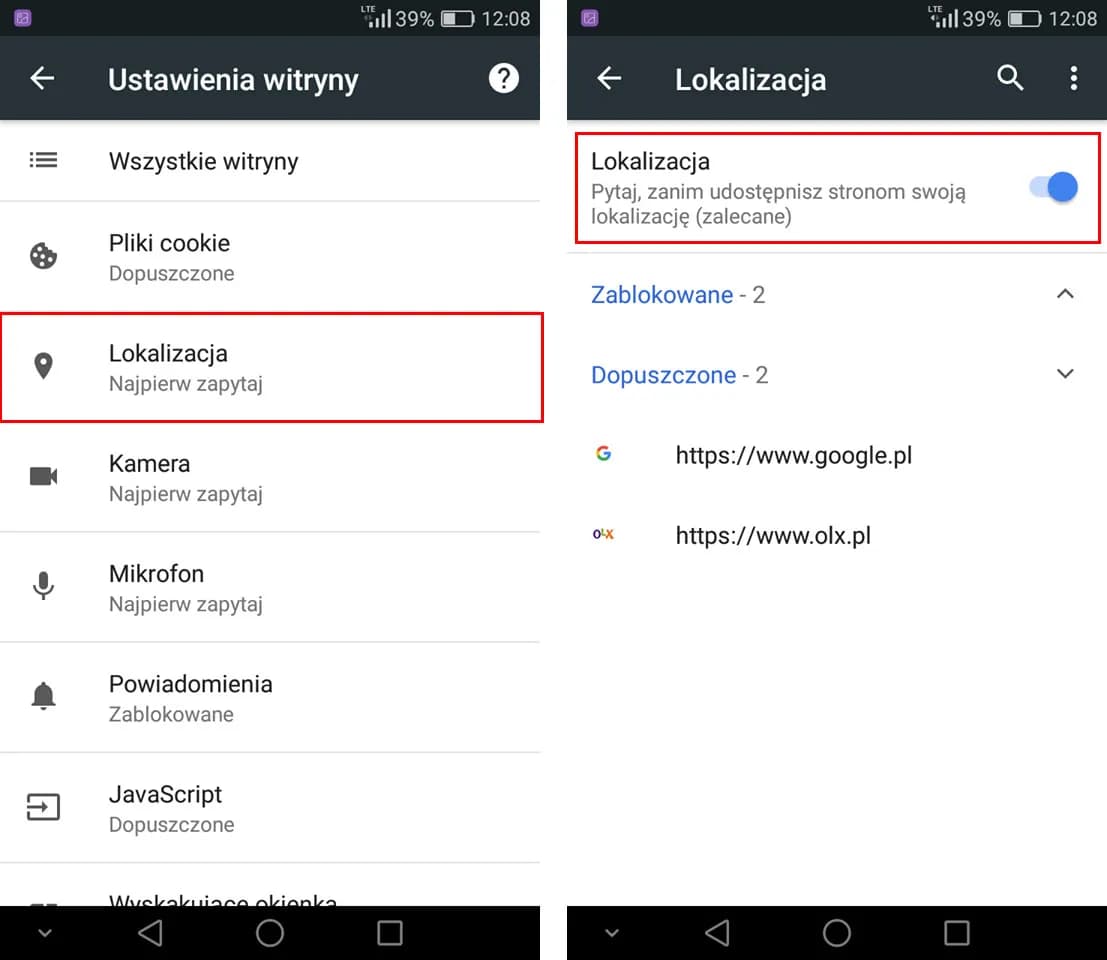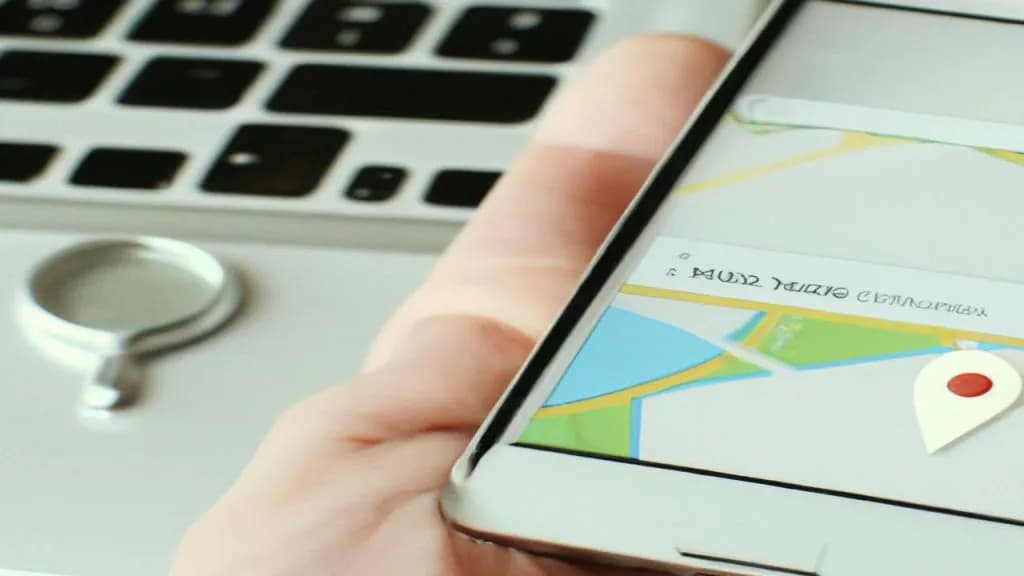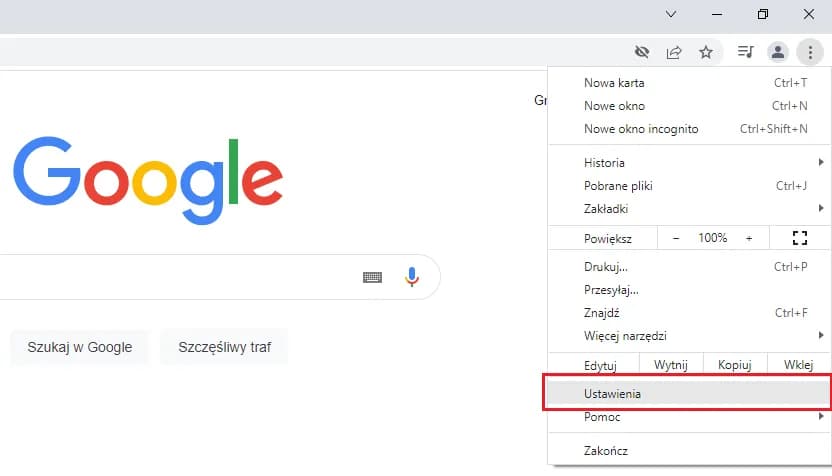Aby włączyć lokalizację w przeglądarce Chrome na iPhone, należy wykonać kilka prostych kroków. Dzięki temu możesz korzystać z lepszych funkcji przeglądarki, które dostosowują treści do Twojej lokalizacji. W tym artykule przedstawimy, jak łatwo aktywować usługi lokalizacji oraz co zrobić, gdy napotkasz problemy z dostępem do tych funkcji.
Włączenie lokalizacji w aplikacji Chrome na iPhone jest kluczowe dla uzyskania spersonalizowanych doświadczeń podczas przeglądania Internetu. Pamiętaj, że przed udostępnieniem swojej lokalizacji warto zapoznać się z polityką prywatności odwiedzanych stron, aby zapewnić sobie bezpieczeństwo.
Kluczowe informacje:- Aby włączyć lokalizację, przejdź do Ustawień na iPhone i znajdź aplikację Chrome.
- Włącz lokalizację w ustawieniach aplikacji, wybierając odpowiednią opcję udostępniania.
- Jeśli Chrome poprosi o dostęp do lokalizacji, zaakceptuj to, aby uzyskać lepsze dostosowanie treści.
- W przypadku problemów z dostępem do lokalizacji, sprawdź ustawienia prywatności oraz uprawnienia aplikacji.
- Zrozumienie zagrożeń związanych z udostępnianiem lokalizacji może pomóc w zarządzaniu swoimi danymi osobowymi.
Jak włączyć usługi lokalizacji w przeglądarce Chrome na iPhone?
Aby włączyć usługi lokalizacji na swoim iPhone, najpierw musisz przejść do ustawień urządzenia. Otwórz aplikację Ustawienia, a następnie przewiń w dół, aż znajdziesz opcję "Prywatność". Kliknij na nią, a następnie wybierz "Usługi lokalizacji". Upewnij się, że przełącznik obok "Usługi lokalizacji" jest włączony. Możesz również ustawić preferencje dla poszczególnych aplikacji, w tym Chrome, aby mogły korzystać z Twojej lokalizacji.
Po włączeniu usług lokalizacji na iPhone, musisz teraz przyznać przeglądarce Chrome dostęp do tych informacji. Wróć do Ustawień, przewiń do aplikacji Chrome i kliknij na nią. Znajdź sekcję "Lokalizacja" i upewnij się, że jest włączona. Możesz wybrać jedną z opcji: "Zawsze", "Gdy używam aplikacji" lub "Zapytaj następnym razem". Dzięki temu Chrome będzie mogła korzystać z Twojej lokalizacji, co pozwoli na lepsze dostosowanie treści do Twoich potrzeb.
Jak umożliwić Chrome dostęp do lokalizacji na iPhone?
Aby umożliwić Chrome dostęp do lokalizacji na iPhone, rozpocznij od otwarcia aplikacji Chrome. Gdy jesteś w przeglądarce, odwiedź stronę, która wymaga dostępu do Twojej lokalizacji. W momencie, gdy strona poprosi o zgodę na użycie lokalizacji, pojawi się okno dialogowe z pytaniem, czy chcesz zezwolić na dostęp. Wybierz opcję "Zezwalaj", aby udostępnić swoją lokalizację, co pozwoli na lepsze dostosowanie treści do Twoich potrzeb. Pamiętaj, że jeśli nie otrzymasz takiego powiadomienia, może to oznaczać, że musisz sprawdzić ustawienia lokalizacji dla aplikacji Chrome w Ustawieniach iPhone.Jeśli wcześniej wybrałeś opcję "Nie zezwalaj", możesz to zmienić. Wróć do Ustawień, przewiń do Chrome, a następnie w sekcji "Lokalizacja" zmień ustawienia na "Zawsze" lub "Gdy używam aplikacji". Dzięki temu Chrome będzie mogła korzystać z Twojej lokalizacji w przyszłości, co poprawi doświadczenia związane z przeglądaniem stron internetowych.
Co zrobić, gdy Chrome nie prosi o dostęp do lokalizacji?
Jeśli przeglądarka Chrome na iPhone nie prosi o dostęp do lokalizacji, istnieje kilka kroków, które możesz podjąć, aby rozwiązać ten problem. Po pierwsze, upewnij się, że aplikacja Chrome ma przyznane odpowiednie uprawnienia w ustawieniach lokalizacji. Możesz to zrobić, przechodząc do Ustawień iPhone, a następnie do sekcji Chrome, gdzie znajdziesz opcję lokalizacji. Jeśli uprawnienia są wyłączone, włącz je na "Zawsze" lub "Gdy używam aplikacji". Po drugie, spróbuj zrestartować aplikację Chrome lub nawet cały telefon, aby upewnić się, że zmiany w ustawieniach zostały zastosowane.
- Sprawdź ustawienia lokalizacji w Ustawieniach iPhone i upewnij się, że Chrome ma dostęp.
- Uruchom ponownie aplikację Chrome, aby zaktualizować ustawienia.
- Jeśli problem nadal występuje, zrestartuj iPhone'a.
- Sprawdź, czy masz najnowszą wersję aplikacji Chrome z App Store.
Jak naprawić problemy z dokładnością lokalizacji w Chrome?
Aby poprawić dokładność lokalizacji w przeglądarce Chrome, warto rozważyć kilka czynników, które mogą wpływać na jej precyzję. Przede wszystkim upewnij się, że masz włączoną lokalizację w ustawieniach iPhone'a oraz w aplikacji Chrome. Dodatkowo, korzystanie z Wi-Fi może znacznie poprawić dokładność lokalizacji, ponieważ sygnały z sieci bezprzewodowych są używane do określenia Twojego położenia. Warto również sprawdzić, czy nie ma przeszkód, takich jak zasięg komórkowy lub sygnały GPS, które mogą wpływać na precyzję.- Upewnij się, że lokalizacja jest włączona zarówno w ustawieniach iPhone'a, jak i w aplikacji Chrome.
- Włącz Wi-Fi, aby poprawić dokładność lokalizacji.
- Sprawdź, czy nie ma przeszkód, które mogą zakłócać sygnał GPS.
- Zainstaluj najnowsze aktualizacje systemowe i aplikacji, aby zapewnić optymalne działanie.
Zrozumienie prywatności przy udostępnianiu lokalizacji
Udostępnianie lokalizacji w aplikacjach, takich jak Chrome, wiąże się z pewnymi ryzykami, które warto zrozumieć przed podjęciem decyzji o włączeniu tej funkcji. Przede wszystkim, ujawnienie swojej lokalizacji może prowadzić do niepożądanej inwigilacji lub śledzenia przez osoby trzecie. W przypadku aplikacji, które zbierają dane o lokalizacji, istnieje ryzyko, że te informacje mogą być wykorzystywane w sposób, który nie jest zgodny z Twoimi oczekiwaniami lub preferencjami. Dodatkowo, niewłaściwe zarządzanie uprawnieniami lokalizacji może prowadzić do naruszenia prywatności, co jest szczególnie istotne w dzisiejszym świecie, gdzie dane osobowe mają ogromną wartość.
Aby skutecznie zarządzać prywatnością podczas udostępniania lokalizacji, ważne jest, aby regularnie przeglądać ustawienia prywatności w aplikacjach. W przypadku Chrome na iPhone, możesz dostosować, które strony mają dostęp do Twojej lokalizacji oraz w jaki sposób te dane są wykorzystywane. Upewnij się, że masz pełną kontrolę nad tym, kiedy i jak Twoja lokalizacja jest udostępniana. Zawsze warto również zapoznać się z polityką prywatności stron internetowych, które odwiedzasz, aby mieć pewność, że Twoje dane są traktowane z należytą uwagą.
Jakie są zagrożenia związane z udostępnianiem lokalizacji?
Udostępnianie lokalizacji niesie ze sobą szereg zagrożeń, które mogą wpłynąć na Twoje bezpieczeństwo i prywatność. Po pierwsze, ujawnienie swojej lokalizacji może ułatwić osobom trzecim śledzenie Twoich ruchów, co zwiększa ryzyko kradzieży lub innych przestępstw. Po drugie, dane o lokalizacji mogą być gromadzone przez firmy w celach marketingowych, co może prowadzić do niechcianych reklam oraz naruszenia prywatności. Wreszcie, w przypadku, gdy Twoje dane trafią w niepowołane ręce, mogą być wykorzystywane do oszustw lub manipulacji, co stawia Cię w niekorzystnej sytuacji. Dlatego tak ważne jest, aby być świadomym tych zagrożeń i podejmować odpowiednie kroki w celu ochrony swojej prywatności.
- Możliwość śledzenia Twojej lokalizacji przez osoby trzecie.
- Ujawnienie danych osobowych w celach marketingowych.
- Ryzyko oszustw i manipulacji z wykorzystaniem Twoich danych lokalizacyjnych.
- Narażenie na kradzież lub inne przestępstwa.
Jak zarządzać ustawieniami prywatności w Chrome na iPhone?
Zarządzanie ustawieniami prywatności w przeglądarce Chrome na iPhone jest kluczowe dla ochrony Twoich danych osobowych. Aby to zrobić, otwórz aplikację Chrome i dotknij trzech kropek w prawym dolnym rogu, aby uzyskać dostęp do menu. Następnie wybierz „Ustawienia”, a potem przejdź do sekcji „Prywatność”. W tym miejscu możesz dostosować różne opcje, w tym zarządzanie uprawnieniami lokalizacji. Upewnij się, że sprawdzasz, które strony mają dostęp do Twojej lokalizacji oraz jakie dane są zbierane.
Warto również zwrócić uwagę na opcje czyszczenia danych przeglądania, co pozwala na usunięcie historii lokalizacji oraz innych informacji, które mogą być przechowywane. Regularne przeglądanie i aktualizowanie tych ustawień pomoże Ci lepiej kontrolować, jakie informacje są udostępniane i komu. Dzięki temu możesz korzystać z Chrome w sposób bardziej świadomy i bezpieczny.
Czytaj więcej: Jak podłączyć rzutnik do komputera bez problemów – proste kroki i porady
Jak wykorzystać dane lokalizacji w Chrome do personalizacji treści
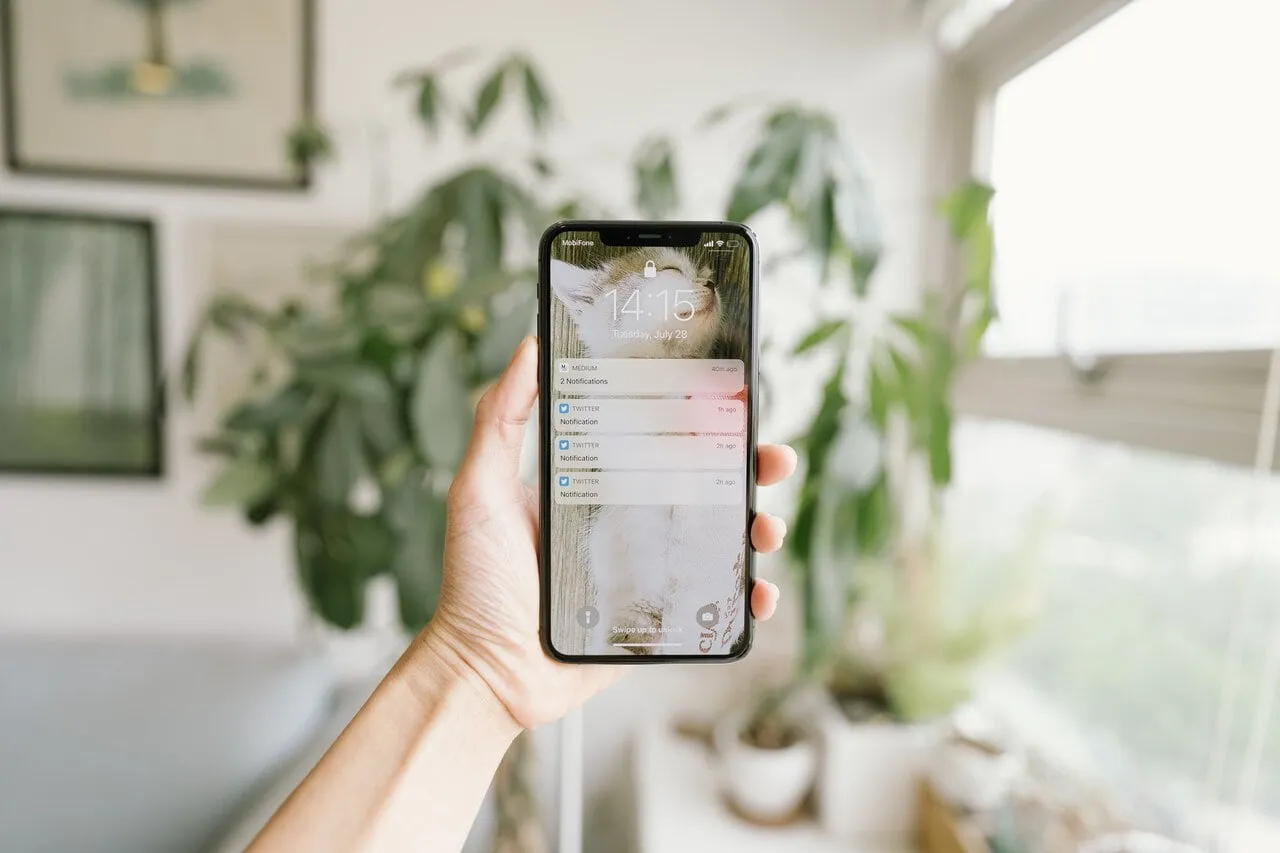
Wykorzystanie danych lokalizacji w przeglądarce Chrome na iPhone otwiera nowe możliwości personalizacji treści, co może znacznie poprawić doświadczenia użytkownika. Dzięki precyzyjnym informacjom o Twojej lokalizacji, strony internetowe mogą dostarczać bardziej trafne rekomendacje, takie jak lokalne oferty, wydarzenia czy usługi. Na przykład, odwiedzając stronę z restauracjami, możesz otrzymać rekomendacje miejsc znajdujących się w pobliżu, co znacznie ułatwia planowanie posiłków czy spotkań.
W przyszłości możemy spodziewać się jeszcze bardziej zaawansowanych technik wykorzystania danych lokalizacji, takich jak integracja z technologią rozszerzonej rzeczywistości (AR). Dzięki temu, przeglądając miejsca w rzeczywistości, otrzymasz natychmiastowe informacje o pobliskich atrakcjach, co wzbogaci Twoje doświadczenie. Warto więc aktywnie korzystać z tych funkcji, aby w pełni wykorzystać potencjał, jaki niesie za sobą udostępnianie lokalizacji w Chrome.